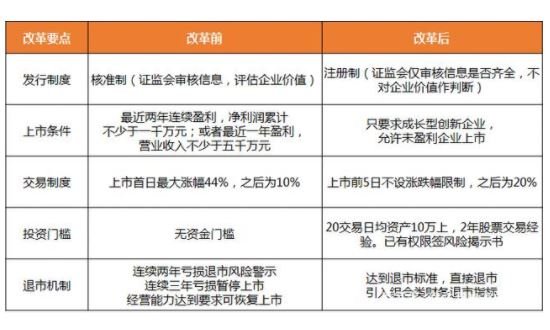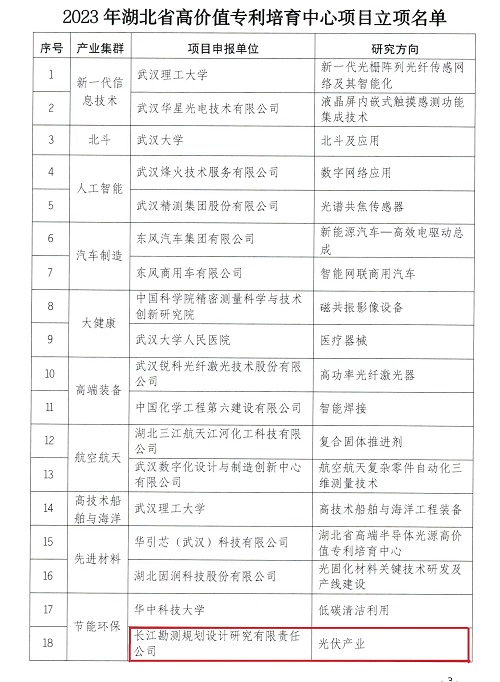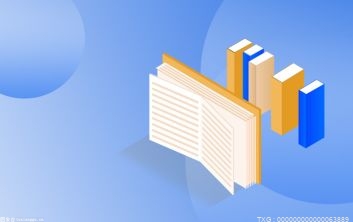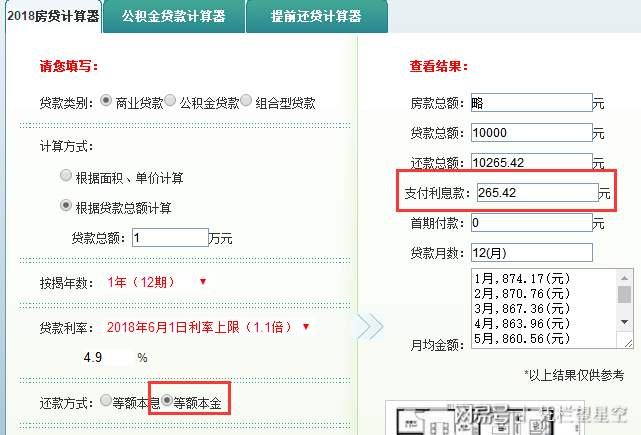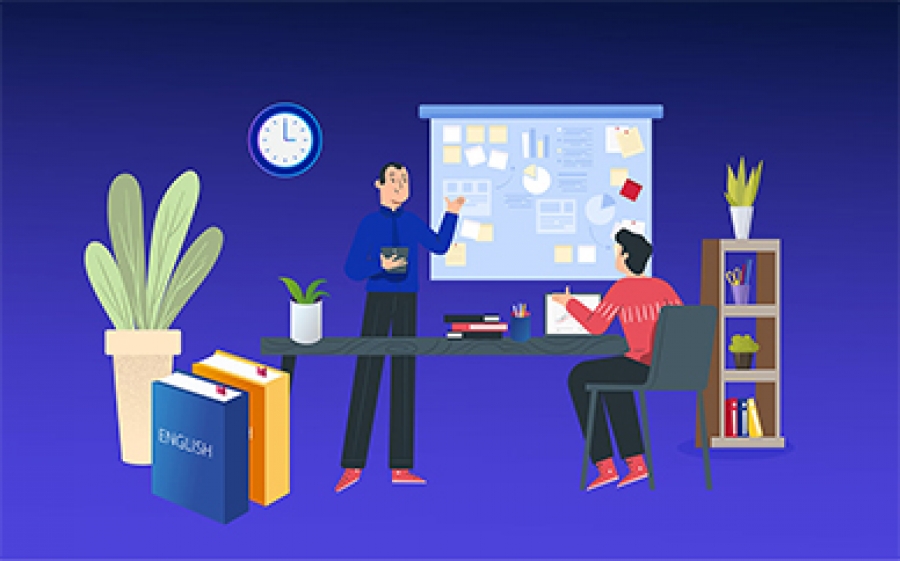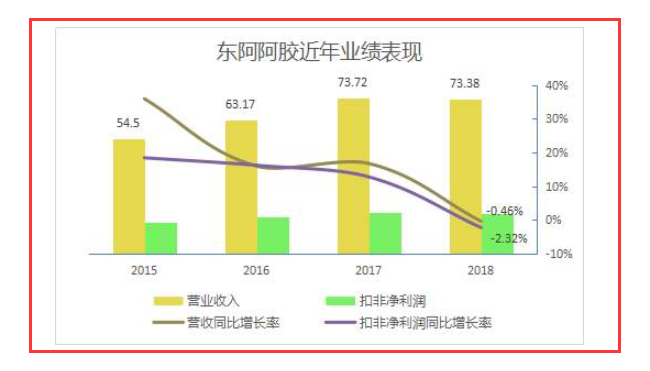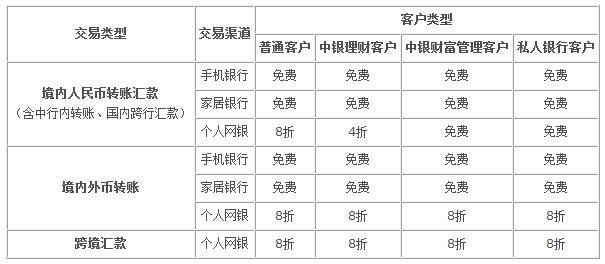如何设置网络打印机
网络打印机的具体设置步骤。
一、IP地址设置
在完成打印机与网络的硬件连接后,首先要给打印机分配IP地址。网络打印机IP地址的获得主要通过以下三种方式,1、支持DHCP的打印服务器可以在支持DHCP的网络中由服务器自动分配设置;2、由厂商提供网络管理软件,通过服务器或终端分配设置;3、在打印机控制面板上手工配置。在后两种方式下,需要向网络管理员申请此打印机的IP地址,并得到相应的子网掩码,然后在打印机面板或设置软件中将IP地址和子网掩码写入打印服务器中。

二、创建网络端口
打印机的IP地址设置完成后,在要安装打印机的服务器或终端计算机上创建网络端口,大多数厂商都提供了Windows下的网络端口安装和创建程序,用户可以按照提示创建相应的网络端口。在Windows NT下还提供了一些标准的网络打印端口,其中最常见的LPR方式端口,不过要使用此种方式,一定要在Windows NT中添加TCP/IP Printing服务。
三、安装驱动
在端口创建完成后,就可以像安装普通打印机一样安装打印机的驱动程序,只是在安装过程中不要忘了选中创建的网络端口作为连接打印机的端口。对于Windows NT下安装的打印机有运行WinXP的终端共享,还要同时按提示安装WinXP下的驱动程序。
如何设置网络打印机 佳能2206n如何设置网络打印机
四、共享设置
在Windows下进行打印机安装时,会自动提示是否提供打印机共享给网络中的其他计算机,与Windows共享的打印机,其他终端计算机只需找到相应的打印机,点击后会自动提示安装过程。而对于安装在WinXP计算机上的打印机,需要在打印机安装完成后在打印机属性选项中设置成共享。同时在计算机的网络属性中还要选中允许打印机共享。
五、选择合适的网络安装方式
在打印机的网络安装过程中,应当根据实际的需要选择不同的安装方式。如果网络中终端计算机较多,机器的配置情况比较复杂,而网络打印机数量相对较少,可以选择打印队列安装方式,便于打印机的集中管理,此种安装方式的缺点是打印过程要占用服务器资源,并对服务器性能具有一定的依赖性,如果某一终端想取消打印作业,只能通过网络管理员实现。
如果没有专门人员来管理网络和打印机,网络打印机数量相对较多,可以考虑采用点对点的安装方式,不仅没有资源占用的缺点,而且安装方式也比较灵活,但由于不存在权限和优先级的问题,不利于打印机的管理。在实际使用时,也可以采用两种方式共存的方法。
大幅面打印机是什么
大幅面打印机测试方法
1.打印小字测精度
不管是什么型号的万能平板打印机,需要具备的最基本条件就是打印精度。测试打印精度方法为:用PS打印3号字。打印清晰,无重影不模糊者为合格品。若出现重影,说明打印机打印过程中振动过大,这是结构设计不合理,使打印头运行的力不能得到良好的分解释放造成。
2.重复打印测性能
重复打印位置套不准,废品率会增长,这时选择一款性能稳定的打印机尤为重要。方法是:打印十字,重复打印10遍,用40倍放大镜看,若是重合,设备合格。或者直接用丝印测试套位的方法。先打印蓝色的圆点,在蓝色基础上再打印红色,用40倍放大镜看,若是看不到蓝色,说明机器精度高。
3.四边形对角线等长精度测试
在打印机的最大可打印幅面范围内,打印一个长方形边框,打印完成后用尺子量对角线的长度是否相同,根据四边形对角线定则,如果对角线等长,则这是个标准的长方形,如果不等长,那么说明已经不是长方形了,是菱形或者梯形。如果打印出来的不等长,那也就是说打印出来的长方形已经严重的走位了,打印精度没达合格的要求。